5 Siti per Applicare l’Effetto Lomo Online alle tue Foto

Oggi, tratteremo un argomento un pò particolare inerente alla fotografia ed agli effetti applicabili sugli scatti personali. Il focus del post di oggi è improntato su una tecnica fotografica chiamata lomografia, in particolare vi elencheremo una serie di 5 siti per applicare l’effetto lomo online alle proprie foto. La lomografia è una tecnica nata intorno agli anni novanta e la sua particolarità consiste nel realizzare scatti con una particolare luminosità che conferiscono all’immagine una perfetta saturazione oltre che una sorta di vignettatura esterna che va a completare la composizione finale della foto. Fondamentalmente quello che si cerca di ottenere con l’effetto Lomo è la realizzazione di una fotografia contenente dei difetti (belli da vedere e che contraddistinguono questo effetto) proprio come avveniva in passato quando si scattava una foto con una macchinetta datata. Ma ora andiamo a conoscere nel dettaglio le risorse scelte, consentendovi di capire nel dettaglio il processo da eseguire per ottenere una foto con l’effetto lomo.
Indice dei siti:
1. Fotor – ^
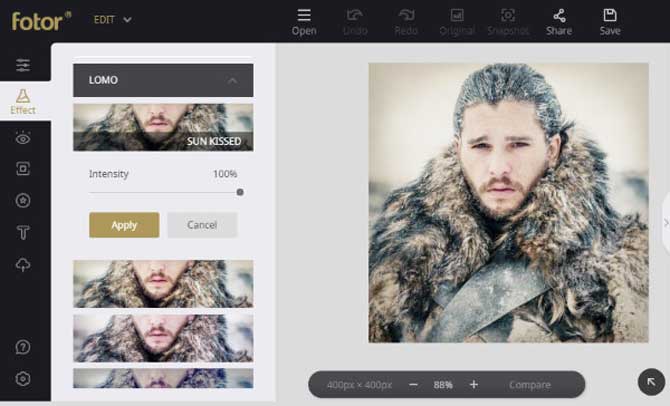
Volete rendere un vostro scatto particolare tramite un effetto che sembra invecchiare le foto? Desidereste applicare l’effetto lomo ma non sapete a quale risorsa fare riferimento? Il sito che vi consigliamo di usare per applicare il famoso effetto lomo è Fotor che abbiamo già descritto e recensito nella lista dei 10 siti per aggiungere l’effetto vintage alle foto. Ma per aggiungere l’effetto lomo?
- Raggiungere la risorsa tramite il link fornito in alto
- Cliccare su edit per iniziare la modifica della foto
- Caricare l’immagine utilizzando il tasto open
- Dal menù a sinistra scegliere effect
- Dal nuovo menù a tendina scegliere lomo
- Scegliere l’effetto appropriato e cliccare su apply
- Cliccare su save (menù in alto) per salvare la nuova foto
2. FotoJet – ^
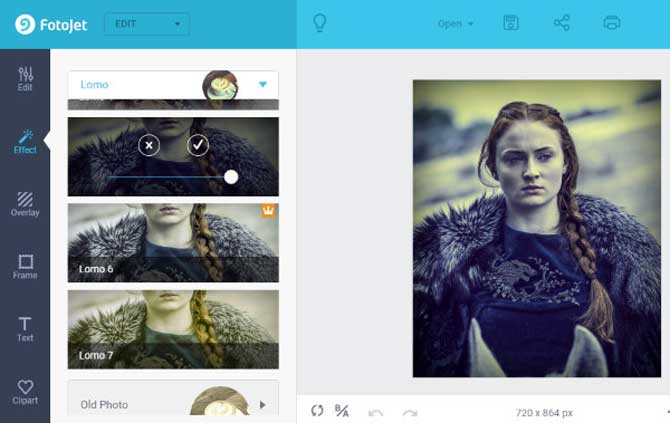
Altro sito molto ben curato che permette di applicare il famoso effetto lomo alle fotografie è proprio fotojet. Lo ricordate questo strumento? È stato il protagonista del nostro post dedicato ai 5 siti per creare foto con doppia esposizione online, ma quello che ci interessa è capire realmente quali step effettuare per applicare l’effetto in questione:
- Sulla Home del sito cliccare su edit a photo
- Caricare la foto da modificare
- Dal menù a sinistra selezionare il pannello effect
- Dalle opzioni comparse scegliere lomo
- Selezionare l’effetto desiderato
- Cliccare sull’icona save
3. iPiccy – ^
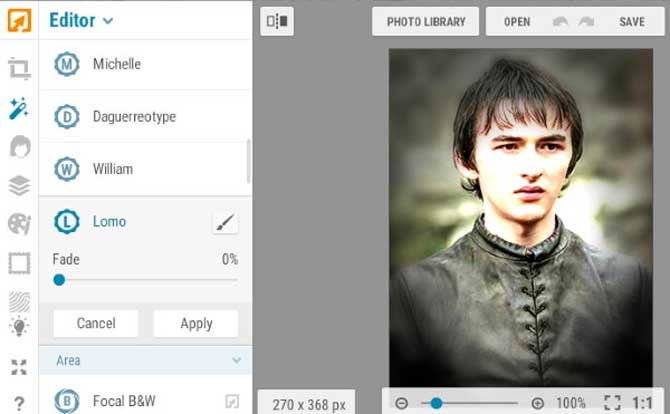
iPiccy è un’altra fondamentale risorsa che presenta tutte le migliori caratteristiche dei tool dedicati al fotoritocco con la possibilità di utilizzare oltre 100 effetti diversi tra loro. Per modificare una nostra foto con questo strumento bisogna:
- Cliccare su edit a photo
- Nella nuova finestra cliccare su open per caricare la foto
- Dal menù a sinistra selezionare l’icona “bacchetta magica“
- Scorrere gli effetti e selezionare lomo
- Cliccare su apply
- Cliccare su save (menù alto) per salvare la nuova foto
4. Tuxpi – ^
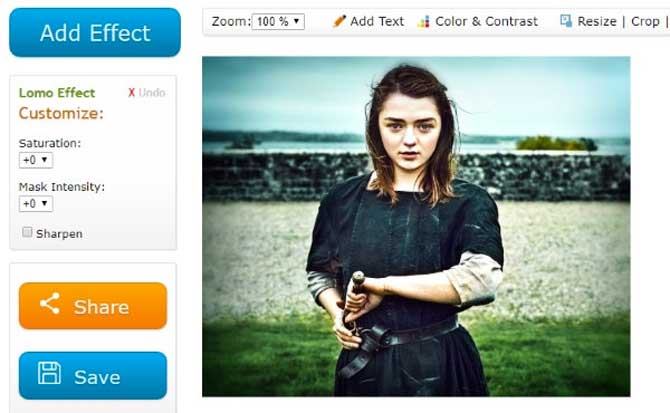
Tuxpi è un’altra risorsa particolarmente rilevante nel mondo del photo editing poichè si tratta di uno strumento completo e molto facile da utilizzare. Per applicare l’effetto lomo bisogna procedere seguendo i passi raccolti e descritti in seguito:
- Cliccare su start photo editing
- Caricare la propria foto dal PC
- Cliccare su add effect
- Scegliere lomo effect
- Impostare la saturazione e l’intensità
- Cliccare su save per scaricare la nuova foto
Se invece del lomo volete utilizzare Tuxpi per applicare altri effetti, vi consigliamo di dare uno sguardo al post dedicato ai 5 siti per aggiungere l’effetto pellicola alle foto online.
5. PhotoFunia – ^
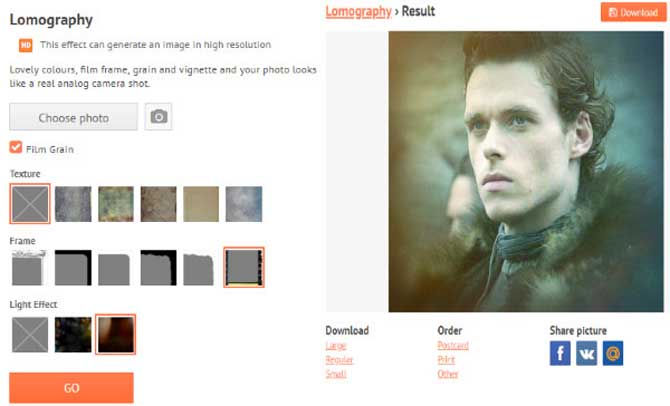
Ricordate lo strumento per il photo editing chiamato PhotoFunia? Se avete intenzione di creare fotomontaggi divertenti oltre che applicare i classici effetti alle foto, allora questa risorsa dovrebbe essere salvata fra i vostri preferiti. Ma ora andiamo a vedere come si usa questo tool per applicare l’effetto protagonista del post odierno:
- Cliccare su choose photo
- Eseguire l’upload della foto dal PC
- Impostare i vari campi secondo le proprie esigenze
- Cliccare su go in modo che l’immagine venga elaborata
- Cliccare su download per scaricare l’immagine modificata
Altri siti per effetti particolari su foto
- Effetto Tilt-Shift (miniatura) online
- Effetto HDR online
- Effetto bianco e nero con particolare colorato
- Effetto vintage online
- Effetto seppia online
- Effetto Polaroid online
- Effetto VHS online
- Effetto posterizzato online
- Effetto doppia esposizione online
- Effetto pellicola online
- Effetto grana online
- Effetto pixel online
- Effetto glitch online
- Effetto anaglifo online
- Effetto riflesso online
- Effetto liquido online
- Effetti speciali alle foto online
